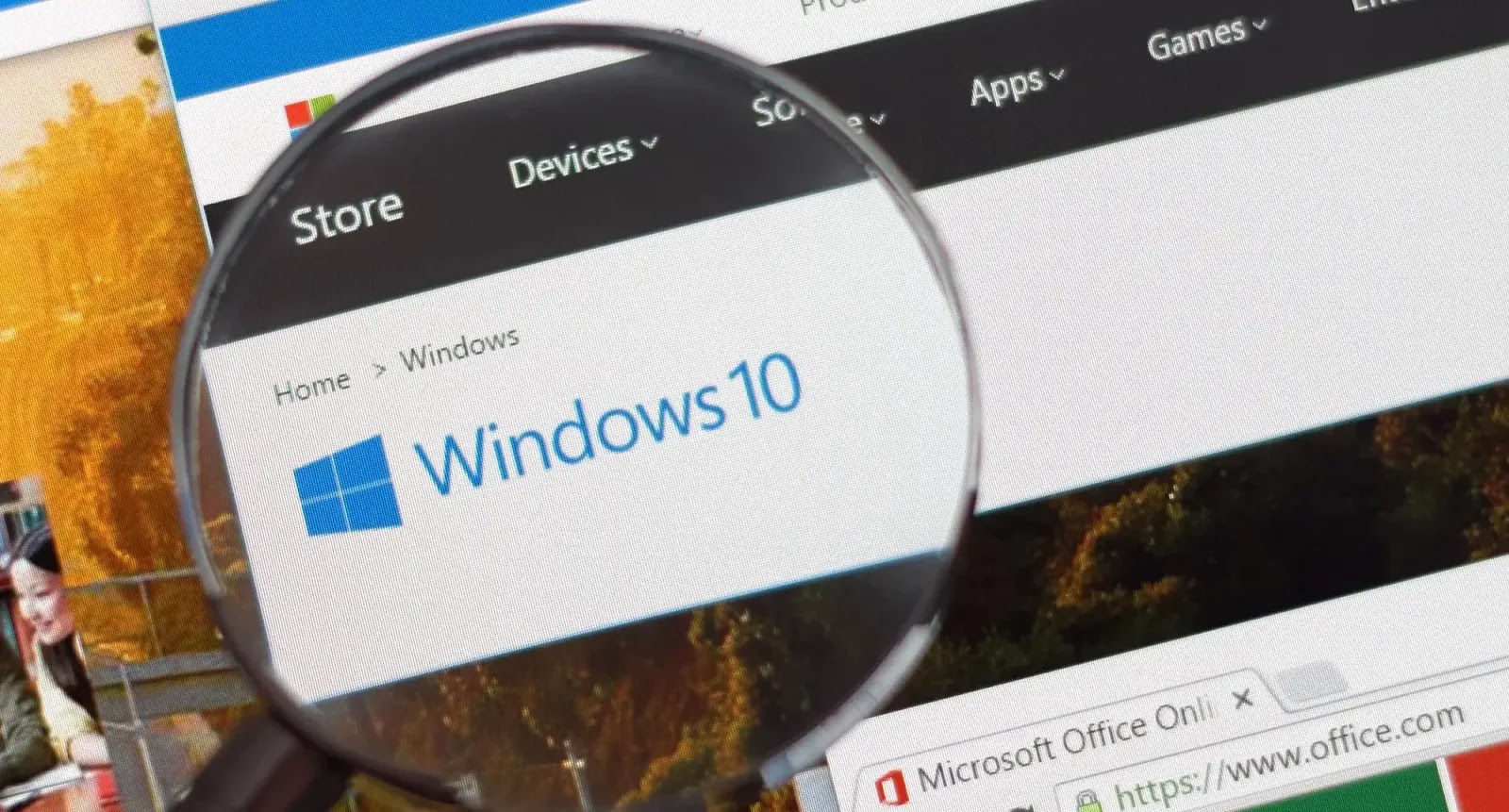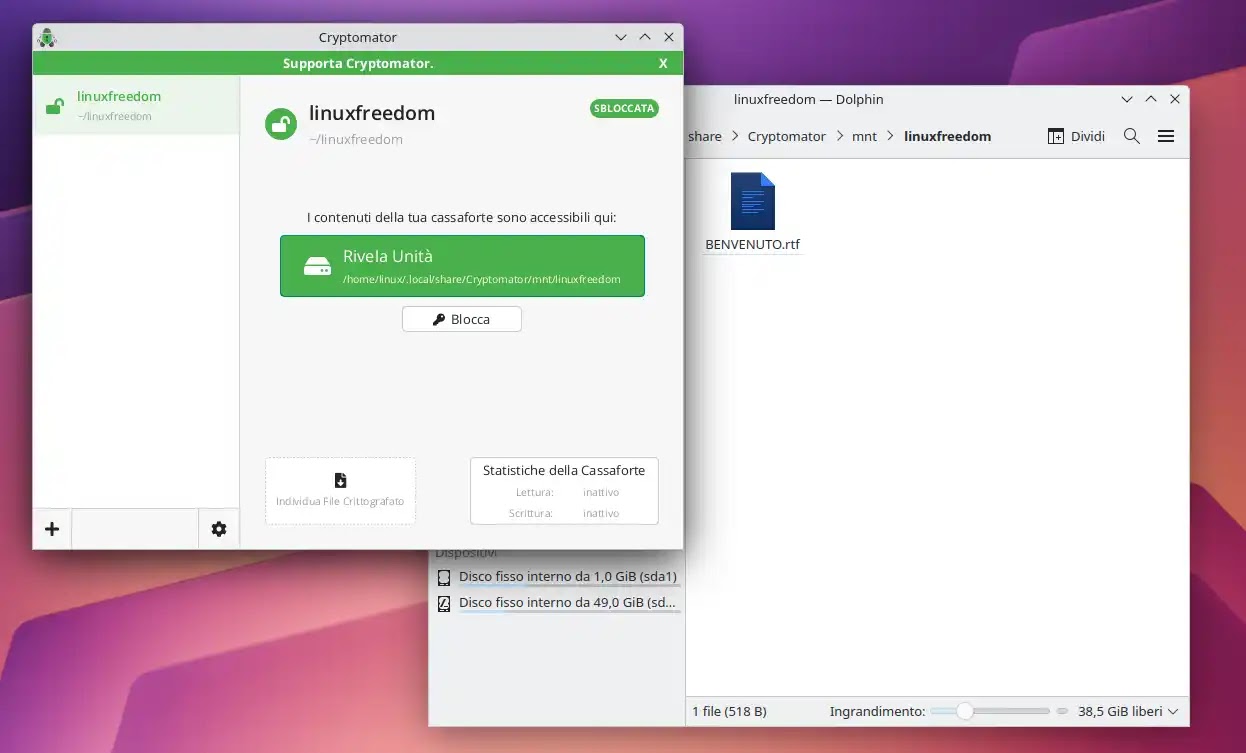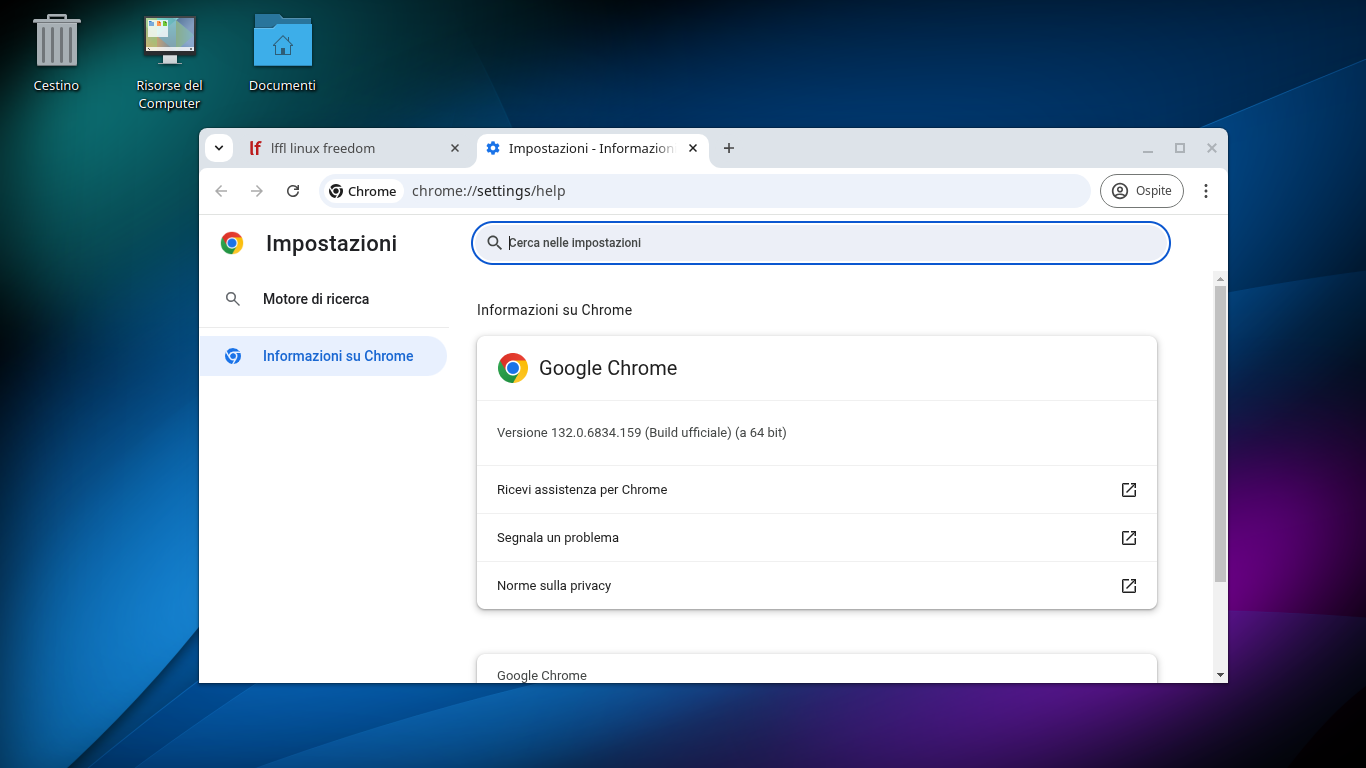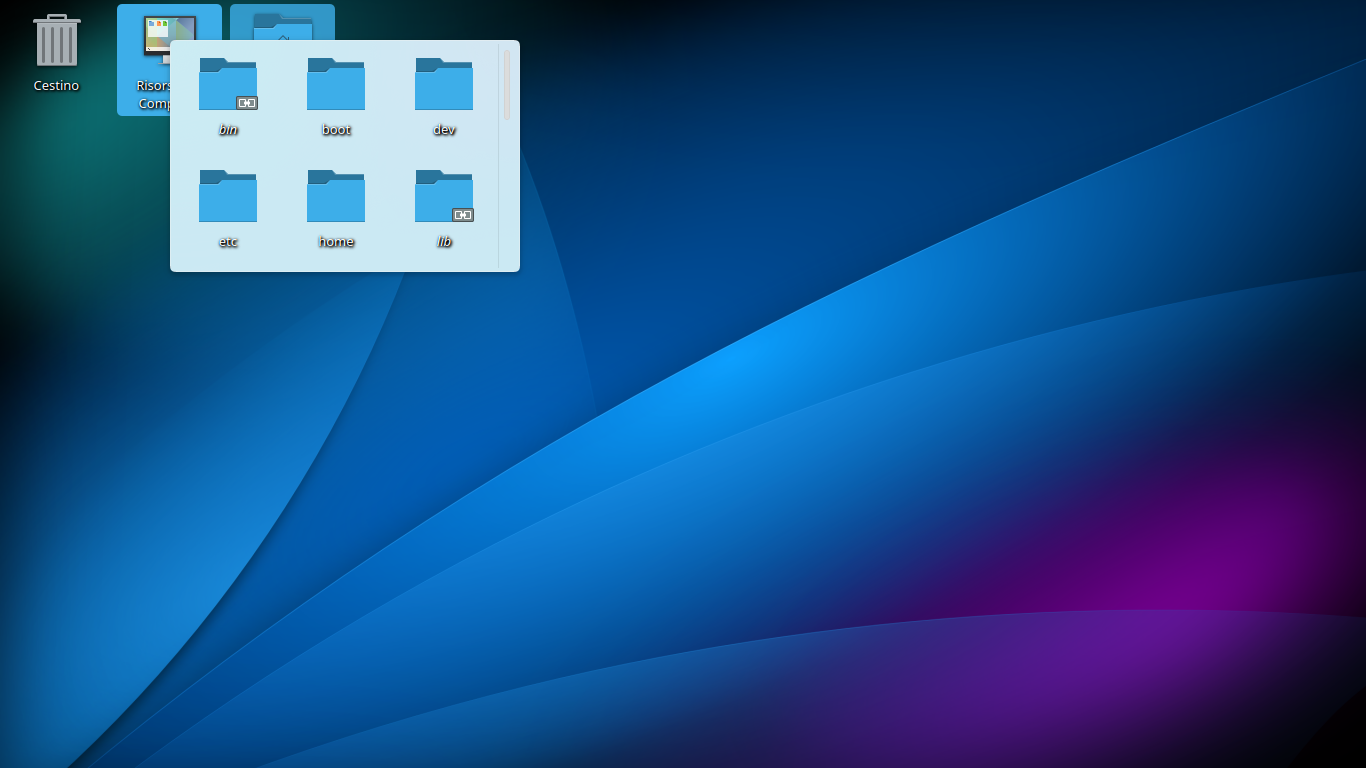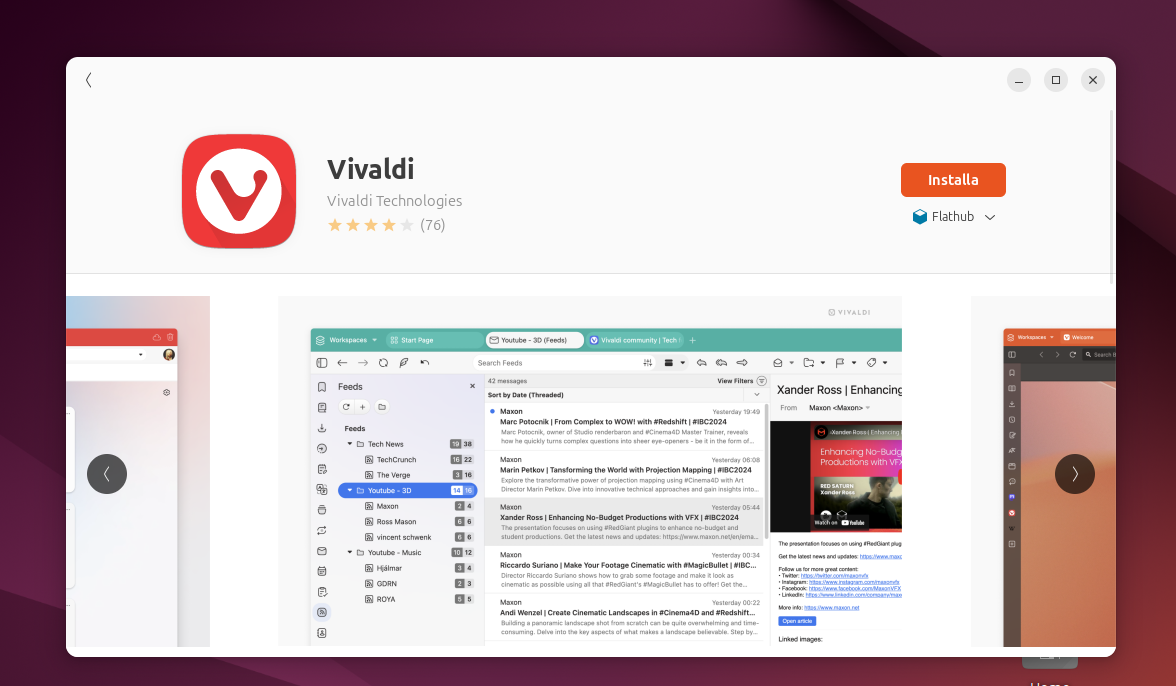Snap su Arch Linux

Snap è un sistema di pacchettizzazione sviluppato da Canonical che consente agli utenti di installare applicazioni in modo semplice e sicuro, indipendentemente dalla distribuzione Linux utilizzata. Anche se Snap è nativamente supportato su Ubuntu, è possibile utilizzarlo anche su Arch Linux con pochi semplici passaggi. In questo articolo, esploreremo come installare Snap su Arch Linux e discuteremo i suoi vantaggi e svantaggi.
Cos’è Snap e perché utilizzarlo su Arch Linux?
Snap è un formato di pacchetto universale che include tutte le dipendenze necessarie per eseguire un’applicazione. Questo significa che le applicazioni Snap funzionano senza problemi su qualsiasi sistema operativo Linux che supporti Snap, senza doversi preoccupare di librerie o configurazioni specifiche.
Su Arch Linux, dove il sistema è noto per la sua flessibilità e la disponibilità di pacchetti aggiornati tramite AUR e repository ufficiali, Snap può essere una valida alternativa per accedere a software non sempre presente nei repository tradizionali o per ottenere versioni di applicazioni più stabili.
Installare Snap su Arch Linux
Per utilizzare Snap su Arch Linux, è necessario installare il pacchetto snapd, che fornisce il supporto per il sistema Snap. Segui questi passaggi per configurare Snap:
- Aggiornare il sistema
Prima di tutto, assicurati che il tuo sistema sia aggiornato:
sudo pacman -Syu- Installare snapd
Snapd è disponibile nei repository ufficiali di Arch Linux. Installalo con il seguente comando:
sudo pacman -S snapd- Abilitare il servizio Snapd
Dopo l’installazione, è necessario abilitare e avviare il serviziosnapd.socket:
sudo systemctl enable --now snapd.socket- Creare un collegamento simbolico per Snap
Per garantire la compatibilità con Snap, crea un collegamento simbolico tra/var/lib/snapd/snape/snap:
sudo ln -s /var/lib/snapd/snap /snap- Riavviare il sistema
Anche se non sempre necessario, è consigliabile riavviare il sistema per assicurarsi che Snap funzioni correttamente:
sudo reboot- Installare un’applicazione Snap
Una volta completata la configurazione, puoi iniziare a installare le applicazioni Snap. Ad esempio, per installare VLC:
sudo snap install vlcVantaggi di Snap su Arch Linux
- Compatibilità universale: Snap offre un modo semplice per accedere a software che potrebbe non essere disponibile nei repository ufficiali o in AUR.
- Aggiornamenti automatici: Le applicazioni Snap si aggiornano automaticamente, garantendo sempre l’accesso alle ultime versioni.
- Sicurezza: Ogni Snap è eseguito in un ambiente isolato, riducendo i rischi associati a eventuali vulnerabilità.
Svantaggi di Snap su Arch Linux
- Maggiore utilizzo di spazio: Poiché ogni Snap include tutte le sue dipendenze, possono occupare più spazio rispetto ai pacchetti tradizionali.
- Performance: Alcuni utenti hanno segnalato tempi di avvio più lenti per le applicazioni Snap rispetto a quelle installate tramite Pacman o AUR.
- Non nativo: Su Arch Linux, Snap non è integrato nativamente come su Ubuntu, e questo potrebbe comportare qualche limitazione o problema di compatibilità.
Conclusioni
Snap rappresenta una soluzione versatile e potente per installare software su Arch Linux, soprattutto quando si desidera accedere a programmi non disponibili nei repository tradizionali. Tuttavia, è importante valutare attentamente i pro e i contro prima di adottare Snap come metodo principale di installazione delle applicazioni.
Se sei un utente Arch Linux che ama sperimentare e desidera provare nuove tecnologie, Snap potrebbe essere un’ottima aggiunta al tuo arsenale. Tuttavia, per un’esperienza più “nativa”, potresti preferire continuare a utilizzare Pacman e AUR.
Hai già provato Snap su Arch Linux? Condividi la tua esperienza nei commenti!